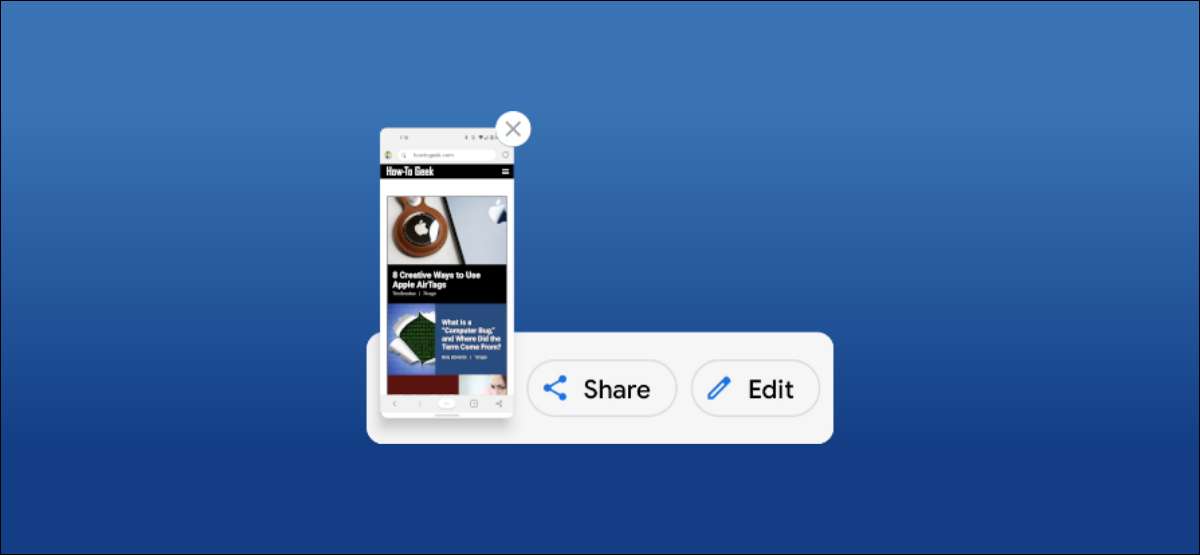
Cada dispositivo Android le permite tomar capturas de pantalla, pero ¿qué hace después de tomar una? Muchos teléfonos inteligentes y tabletas Android ahora le ofrecen algunas opciones después de tomar una captura de pantalla. Es fácil hacer ediciones rápidas antes de compartir una captura de pantalla.
Ya que estamos tratando con Android, hay múltiples formas de no solo llevar Una captura de pantalla, pero para editarla también. Los dispositivos Samsung Galaxy tienen varios métodos , y si eres astuto, puedes incluso añadir tu propio .
El método más universal para tomar una captura de pantalla es presionar el volumen hacia abajo y los botones de alimentación juntos hasta que aparezca la pantalla. Esto funcionará en la mayoría de los teléfonos y tabletas Android.
Entonces, ¿qué pasa después? Eso depende de el fabricante del dispositivo también. Le mostraremos cómo editar rápidamente una captura de pantalla en un dispositivo Galaxy Samsung y un teléfono de Google Pixel.
RELACIONADO: Cómo tomar una captura de pantalla tocando la parte posterior de su teléfono Android
Edite una captura de pantalla en un teléfono Galaxy Samsung
Usando uno de los Métodos disponibles en dispositivos Samsung Galaxy. , tomar una captura de pantalla. Esto traerá una barra de herramientas flotantes con un icono de edición, toca.
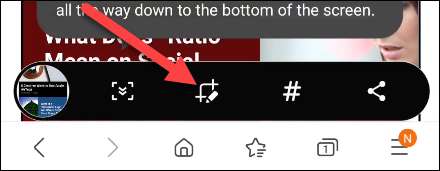
Serás llevado a una pantalla de edición de imágenes básica. Primero, tome las esquinas de la sección resaltada para recortar la captura de pantalla.
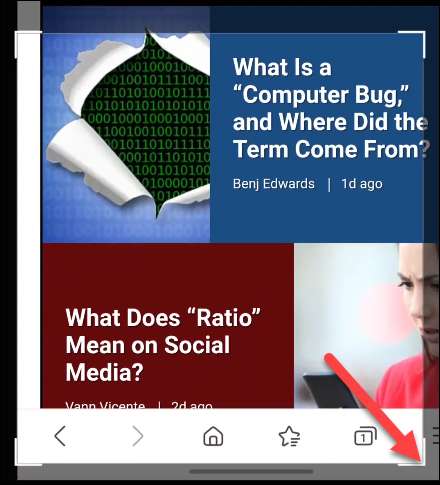
A continuación, debajo de la captura de pantalla es una barra de herramientas flotante con algunas opciones. Estos incluyen la opción de dibujar, borrar, deshacer, rehacer, compartir y guardar la captura de pantalla.
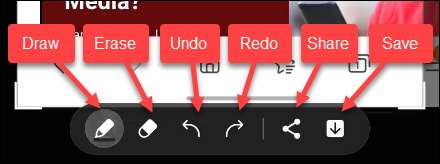
La herramienta de dibujo tiene una serie de bolígrafos y cepillos diferentes junto con los colores para elegir.
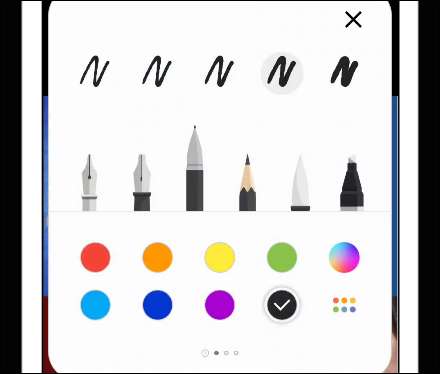
Una vez que haya terminado de edición, toque el icono de flecha hacia abajo para guardar la captura de pantalla en su teléfono o tableta. Los dispositivos Samsung colocan las capturas de pantalla en la galería junto con las fotos tomadas con la cámara.
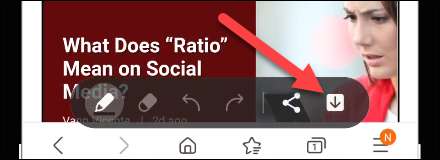
Edite una captura de pantalla en un teléfono de Google Pixel
Los teléfonos de Google Pixel tienen Dos métodos para tomar capturas de pantalla. , incluyendo el método Volumen Down + Power Button.
Después de tomar la captura de pantalla, verá una vista previa de la imagen en la esquina inferior izquierda. Desde aquí puedes tocar "Editar".
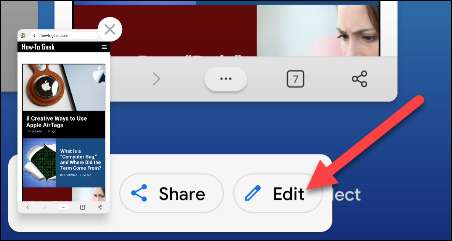
Esto lo llevará a una pantalla de edición de fotos básica. Primero, puede agarrar las esquinas para recortar la captura de pantalla.
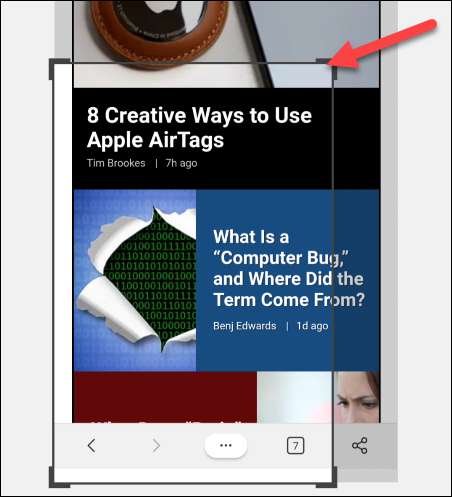
También puede usar el marcador o resaltador en la barra de herramientas inferior para dibujar o marcar la captura de pantalla. Cada uno tiene algunas opciones de color también.
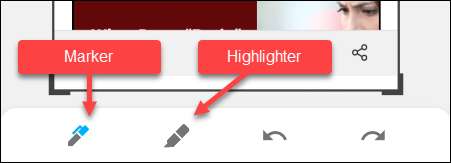
Si comete un error, toque los botones de deshacer o rehacer.
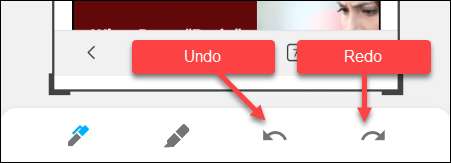
Cuando haya terminado de editar, toque "Hecho" en la esquina superior izquierda.
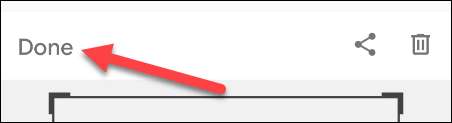
Luego seleccione "Guardar" del mensaje emergente. La imagen se guardará en la carpeta "Screenshots" en su dispositivo.
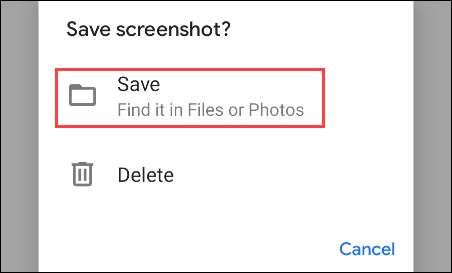
¡Eso es todo lo que hay para los teléfonos de Google Pixel! Es una forma rápida y fácil de hacer ediciones simples a una captura de pantalla.
RELACIONADO: Así es como funcionan las capturas de pantalla en Android.







